Làm sao để lấy lại được mật khẩu giới hạn mặc định của iPhone khi bạn lỡ quên? Có lẽ câu hỏi này cũng đang là vấn đề khiến nhiều bạn đau đầu đúng không? Tuy nhiên nếu bạn nào đang ở trong tình trạng này thì xin đừng lo lắng. Bởi vì bài viết hôm nay chúng tôi sẽ hướng dẫn bạn cách lấy lại mật khẩu giới hạn của iPhone. Bạn có thể theo dõi để tự mình hóa giải và đưa chiếc điện thoại iPhone của mình về trạng thái bình thường nhé.
Mật khẩu giới hạn của iPhone là gì?
Mật khẩu giới hạn iPhone là dạng mật khẩu khóa ứng dụng. Có nghĩa mật khẩu sẽ cho phép bạn khóa hoặc ẩn đi một ứng dụng được app cài đặt sẵn trên iPhone. Và người có mật khẩu thì mới có thể dùng ứng dụng đó. Còn người khác sẽ không thể thực hiện bất kỳ hành động gì với ứng dụng khi đã bị khóa.
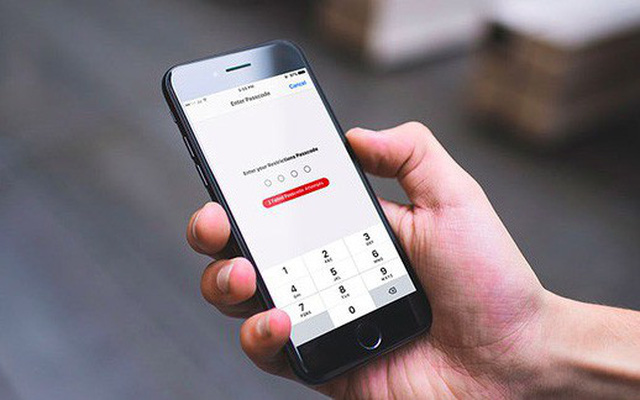
Việc đặt mật mã giới hạn iPhone mang đến cho bạn rất nhiều lợi ích. Trong đó lợi ích lớn nhất chính là việc hạn chế được kẻ gian, bạn bè truy cập vào ứng dụng riêng tư của bạn. Ngoài ra khi bạn đặt mật cũng sẽ giúp ngăn chặn người khác thực hiện các thao tác không cho phép.
- Tự động cài đặt thêm ứng dụng
- Tự động gỡ ứng dụng có trên máy của bạn
- …..
Hơn nữa, với mật khẩu giới hạn cũng không cho phép việc khắc phục trên máy. Hoặc đặt lại cài đặt khi chưa có mật khẩu giới hạn. Điều này giúp bạn dễ dàng tìm lại chiếc iPhone nếu lỡ đánh mất.
Cách lấy lại mật khẩu giới hạn của iPhone đơn giản hiệu quả
Quên mật khẩu giới hạn là việc xảy ra thường xuyên đối với những ai lựa chọn hình thức bảo mật ứng dụng này. Tuy nhiên nếu bạn phá mật khẩu giới hạn iPhone theo cách bình thường sẽ không được mà buộc phải restore lại thiết bị. Vậy để đơn giản hơn thì bạn có thể áp dụng theo cách lấy lại mật khẩu giới hạn của iPhone được hướng dẫn sau đây.
Những công cụ cần có để lấy lại mật khẩu giới hạn của iPhone
Cách lấy lại mật khẩu giới hạn của iPhone này chính là sử dụng phần mềm pinfinder. Tuy nhiên để thực hiện được một cách dễ dàng, hiệu quả nhất thì bạn cần có những công cụ hỗ trợ.

Máy tính
Đối với máy tính, bạn cần chuẩn bị máy chạy bằng hệ điều hành windows. Trong máy phải được cài đặt phần mềm iTunes mới nhất. Như vậy, bạn mới có thể thực hiện dò mật khẩu giới hạn cho iPhone đã bị khóa.
Phần mềm pinfinder
Nếu máy tính của bạn chưa cài đặt phần mềm pinfinder thì bạn cần tiến hành tải và cài đặt đầy đủ. Đầu tiên bạn cần truy cập đúng vào website chính pinfinder.
Link website: https://pinfinder.net/
Trong phần Instructions bạn chọn hệ điều hành mà bạn đang sử dụng. Hiện tại có rất nhiều hệ điều hành khác nhau tích hợp cho máy tính. Cụ thể như:
- Hệ điều hành Windows
- Hệ điều hành Apple Mac OS
- Linux
Với bài hướng dẫn này thì hệ điều hành chính đó là hệ điều hành Windows.
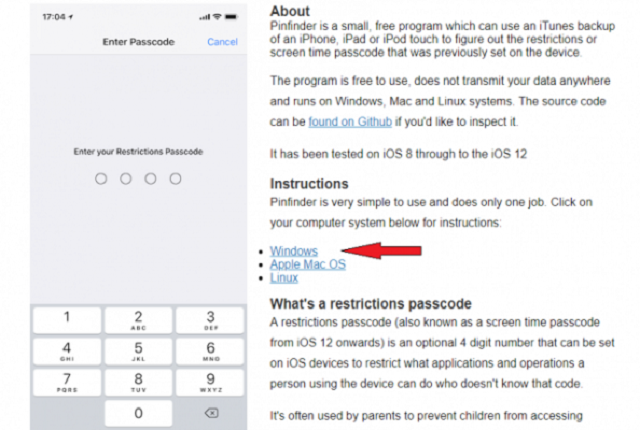
Khi bạn đã chọn được hệ điều hành tương thích thì tiếp tục chọn gói tải. Tùy thuộc vào phiên bản của máy mà bạn chọn tải gói phù hợp. Nếu Windows 64 bit thì chọn pinfinder – windows – 64bit. Còn nếu là Windows 32 bit thì chọn pinfinder – windows – 32bit. Sau đó bạn tải phần mềm và giải nén như bình thường.
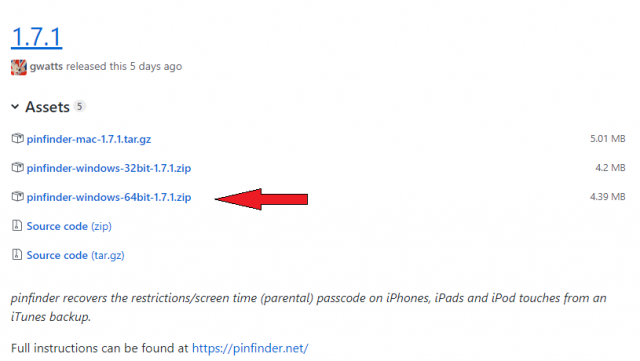
Đây là những công cụ quan trọng sẽ hỗ trợ bạn trong việc lấy lại mật khẩu khi quên mật khẩu giới hạn iPhone. Nếu không có những công cụ này bạn sẽ không thể làm việc trên ứng dụng bị khóa.
Cách lấy lại mật khẩu giới hạn của iPhone bằng phần mềm pinfinder
So với việc restore lại thiết bị thì cách lấy lại mật khẩu giới hạn của iPhone bằng phần mềm pinfinder đơn giản hơn nhiều. Các bước thực hiện cũng không hề khó cũng như không yêu cầu phải có kỹ thuật. Vì vậy bạn chỉ cần nắm rõ những thông tin được hướng dẫn là có thể thực hiện được ngay. Sau đây là trình tự các bước thực hiện.
Bước 1:
Cài đặt và khởi động phần mềm iTunes. Có nghĩa là nếu trong máy của bạn không có phần mềm này thì trước tiên phải cài đặt. Sau khi cài đặt xong thì khởi động phần mềm để thực hiện quy trình tìm lại mật khẩu giới hạn cho chiếc iPhone của mình.
Bước 2:
Bạn thực hiện thao tác kết nối những thiết bị lại với nhau để tiến hành lấy lại mật khẩu.
- Kết nối iPhone với máy tính. Ngoài ra, bạn cũng có thể thay thế bằng iPad để kết nối với iPhone.
- Mở iTunes lên
- Chọn backup để kết nối dữ liệu của iPhone vào máy tính. Bạn tích vào ô có ghi “mã hóa bản sao lưu cục bộ”
- Chọn loại bỏ backup lên iCloud.
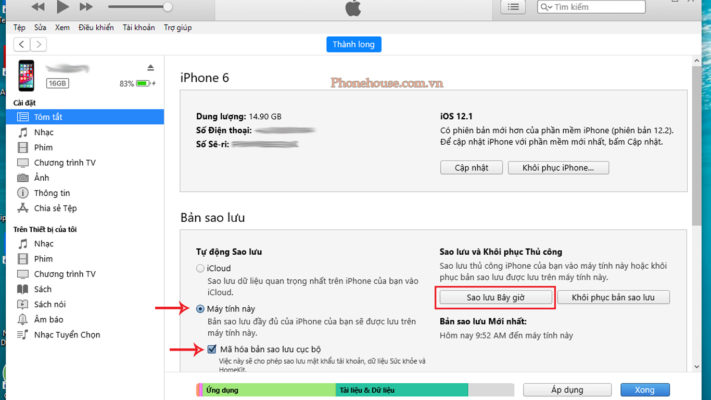
Sau khi chọn xong các mục theo yêu cầu thì bạn chọn “OK” để hoàn tất quá trình.
Lưu ý ở mục mã hóa bản sao lưu cục bổ đối với iPhone IOS 11 thì không phải tích vào mục này. Còn đối với những bạn sử dụng iPhone phiên bản IOS 12 thì cần tích vào. Sau đó đặt lại mật khẩu mã hóa cho dữ liệu của mình. Các bạn cần nhớ kỹ những lưu ý này để tránh bị lẫn lộn và thực hiện sai. Như vậy sẽ không thể tìm thấy kết quả như mình mong muốn.
Bước 3:
Khi bạn đã thực hiện xong quá trình backup thì tiếp tục chạy bản Pinfinder vừa tải về. Bạn nhập mật khẩu mã giới hạn iPhone của bạn tạo và nhấn Enter. Như vậy hệ thống sẽ ngay lập tức thực hiện tìm kiếm dữ liệu mật khẩu bạn đã quên.
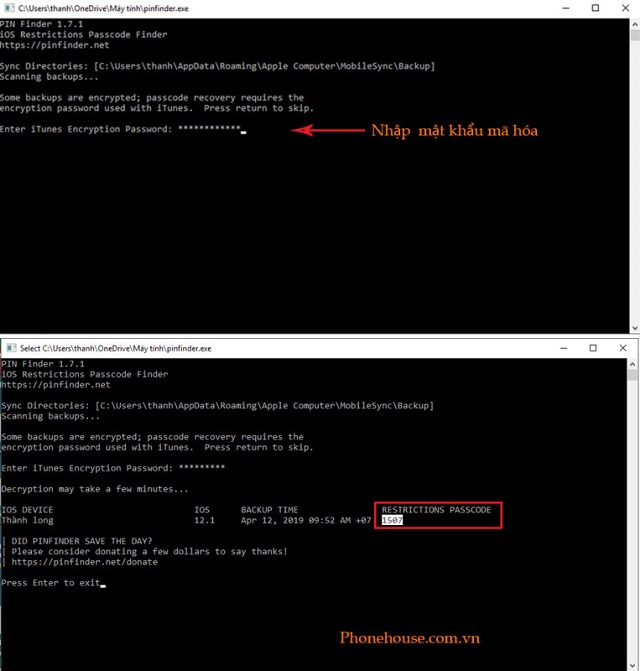
Sẽ mật khoảng một thời gian để hệ thống có thể tìm ra mật khẩu thiết bị giới hạn của bạn. Đặc biệt với những mật khẩu có độ khó cao sẽ tốn khá nhiều thời gian. Vì vậy khi thực hiện thao tác và hệ thống chạy để tìm kiếm thì bạn cần đợi đến khi máy báo hoàn tất quá trình. Vậy hệ thống mới có thể tìm ra được mật khẩu cho bạn.
Đặt mật khẩu giới hạn cho iPhone sẽ rất có lợi nhưng nó cũng mang đến nhiều phiền toái khi mất mật khẩu. Vì vậy để việc sử dụng ứng dụng này linh hoạt và tránh gặp rắc rối khi mất thì điều quan trọng là phải biết cách lấy lại mật khẩu giới hạn của iPhone. Ngoài ra bạn cũng nên tìm hiểu về thêm về cách xoá mật khẩu giới hạn để áp dụng khi không muốn gỡ bỏ mật khẩu.
Yourphone – Đơn vị sửa chữa và khắc phục các sự cố trên iPhone uy tín hiện nay
Cách lấy lại mật khẩu giới hạn của iPhone được chia sẻ trên đây bạn đều có thể tự mình thực hiện. Tuy nhiên nếu bạn nào cảm thấy khó hoặc việc tìm kiếm không cho kết quả thì có thể liên hệ Yourphone để được hỗ trợ.
Yourphone là đơn vị chuyên sửa chữa và khắc phục các sự cố trên iPhone chuyên nghiệp hiện nay. Đặc biệt quá trình khắc phục, lấy lại mật khẩu giới hạn của iPhone sẽ được đội ngũ nhân viên thực hiện nhanh chóng. Vì vậy đến với Yourphone bạn có thể dễ dàng lấy lại được mật khẩu của mình.
Hơn nữa tải đây nhân viên sẽ tư vấn và trao đổi chi tiết về cách khắc phục để bạn hiểu rõ. Giá cả được đưa ra dựa trên tình trạng lỗi mà thiết bị gặp phải. Chính vì thế bạn có thể yên tâm về chất lượng dịch vụ của Yourphone.
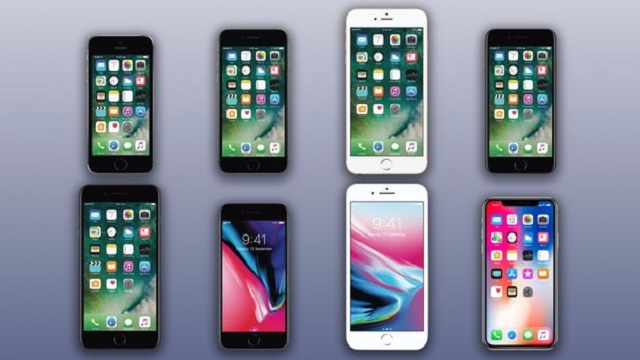
Vậy nếu bạn nào muốn sử dụng dịch vụ của Yourphone thì chỉ cần liên hệ sẽ được hỗ trợ. Tại đây bạn cũng sẽ được hưởng nhiều chính sách khuyến mãi, bảo hành hấp dẫn.
Kết luận
Cách lấy lại mật khẩu giới hạn của iPhone thực sự không hề khó phải không? Tuy nhiên lưu ý với các bạn là phải áp dụng đúng cách mới có thể lấy lại được mật khẩu. Nếu bạn nào không biết cách nhưng vẫn cố tình thực hiện thì chắc chắn sẽ không lấy lại được mật khẩu. Mặt khác có thể khiến chiếc iPhone của mình xảy ra thêm nhiều lỗi nghiêm trọng khác.
